 校園定位系統
校園定位系統 校園定位系統
校園定位系統
 架構分析
架構分析
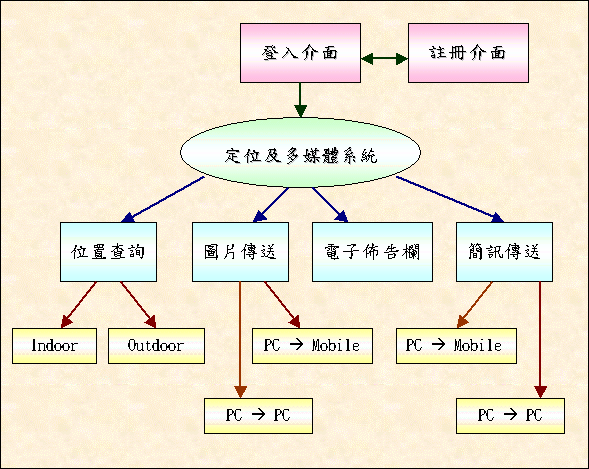
<圖
1
校園定位及多媒體服務系統架構圖>
校園定位及多媒體服務系統結合了之前所介紹的三大服務功能並且將所有的資料庫整合之後所完成的,整個系統是以無線網路為主要背景環境,提供使用者數種多媒體傳輸服務以及定位系統查詢。
 系統介紹
系統介紹
■■■使用說明
當使用者開始要使用此系統時,必須有幾點要注意,首先在電腦上必須先要有室內定位偵測的程式、簡訊傳送的Client發送端程式以及圖片傳送的Server端接收程式等等。再來要注意的是使用者室內的所在位置必須在有效區域內才可準確的偵測,之後再將所有程式一一執行就可以順利使用本系統。
■■■登入介面
當執行室內偵測的程式後,程式就會自動導覽到登入介面,此時使用者就可以開始進行登入動作。若使用者帳號密碼不符合,則其所發送出去的封包都將會被檔下來,無法連外及享用多媒體服務的功能,所以這部分能有效的管理使用者使用無限網路的權限。
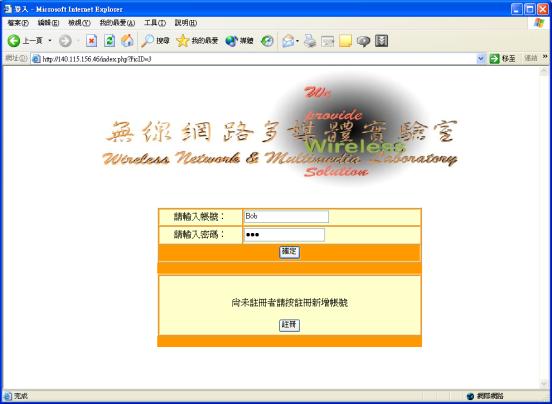
<圖 2 系統登入介面圖>
■■■位置查詢介面
使用者若登入成功就會進入此Web
Service,而在這同時,室內定位也會將剛剛偵測的最新位置在資料庫中重新更改過,完成室內定位動作。此介面提供使用者可以查詢自己以及其他使用者目前所在位置,只要輸入有效的帳號,系統就會顯示被查詢者所在地方,也會顯示地圖供其參考。
而如何去判斷被查詢者目前的位置是利用室內定位和戶外定位兩者的資料庫整合所達成的。在校園定位及多媒體服務系統中,傳送圖片和傳送短訊兩大功能主要依據被查詢查目前所在的位置位於何處而提供不同的服務介面。如下表:
|
被查詢者位置 |
傳送短訊 |
傳送圖片 |
|
Outdoor |
PC
à
Mobile |
PC
à
Mobile |
|
Indoor |
PC
à
PC |
PC
à
PC |
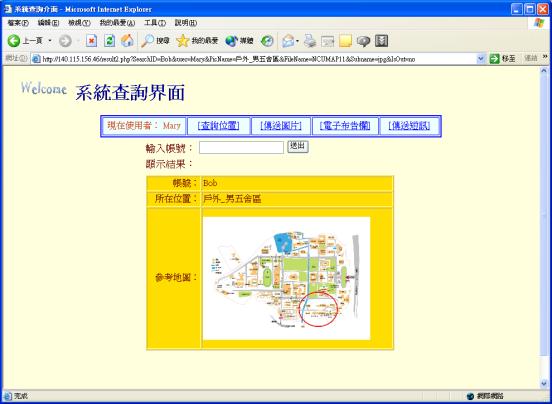
<圖
3 戶外位置查詢介面圖>
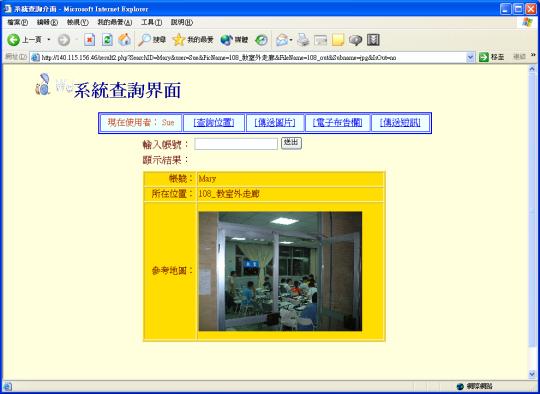
<圖
4 室內位置查詢介面圖>
■■■圖片傳送介面
◈
Outdoor (PC à
Mobile)
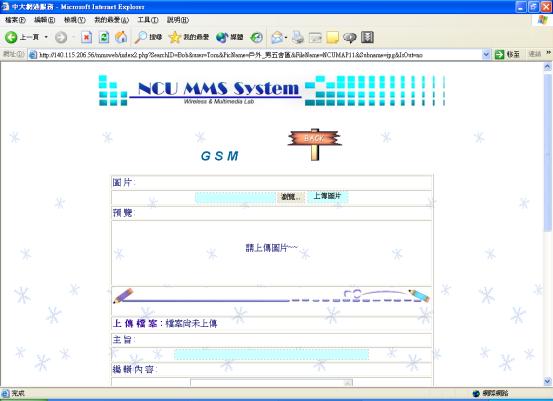
<圖
5 PCàMobile圖片傳送介面圖>
◈
Indoor (PC à
PC)
此時系統會將接收者的IP傳送到這個介面,使用者只要上傳欲傳送的圖片及簡訊內容就可完成傳送動作。
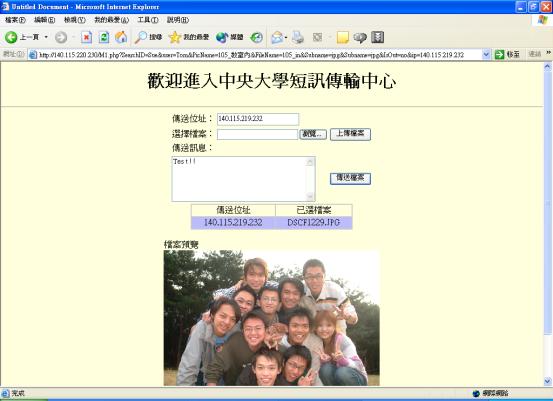
<圖
6 PCàPC圖片傳送介面圖>
■■■電子佈告欄
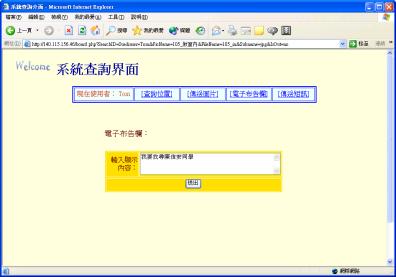
<圖
7 電子佈告欄介面圖>
■■■簡訊傳送介面
簡訊傳送部分雖然也有因接收者所在位置相異提供不同服務,但他的輸入介面不管是戶外還是室內都是在同一個頁面,只有在後端的傳送程式是不相同的。
下面的範例是使用者Tom傳送簡訊給Sue (PC à
PC):
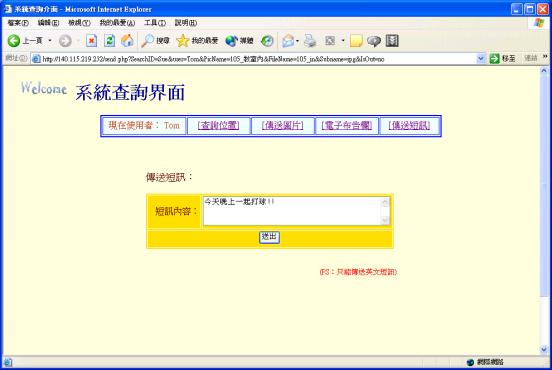
<圖
8 簡訊傳送介面圖>
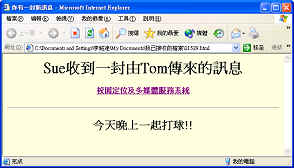
<圖 9 簡訊接收介面圖>